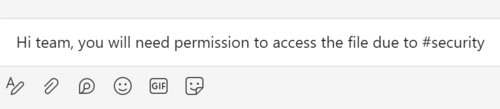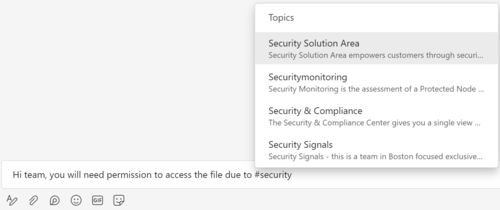A Topics háromféleképpen segíthet:
Információk felderítése
A témakör olyan kifejezés vagy kifejezés, amely a szervezet számára egyedi és fontos. Számos témakörtípus létezik, például egy projekt, termék vagy szolgáltatás neve, ügyfelek, folyamatok vagy gyakran hivatkozott témák. A Microsoft 365-ben a tartalomban aláhúzott és kiemelt kifejezés egy elismert témakör.
Topics adatokat gyűjt, rendszerezi és bemutatja Önnek a Microsoft 365-ben.
Tudás vagy információ újrafelhasználása
A munka újbóli létrehozása, ha a szervezet egy másik tagja már létrehozott valami újrafelhasználhatóat, bosszantó, nem hatékony és költséges lehet. A redundáns munkavégzés gyakran előfordul egy szervezetnél, ha a felhasználók nem tudják, hogy valaki más hasonló munkát végez, vagy ha nem találnak információt vagy szakértelmet.
Topics lehetővé teszi a meglévő információk felfedezését és felhasználását, így hatékonyan dolgozhat, időt takaríthat meg azzal, hogy nem hoz létre újra tartalmat, és hatékonyabban dolgozhat.